Beheer de snelheid van surfen op het web door de DNS-instellingen te wijzigen

DNS of Domain Name System, helpt bij het oplossen van de naam van een webadres. Wanneer u een domeinnaam typt in de adresbalk van uw browser, bijvoorbeeld www.TheWindowsClub.com, wordt deze naam door uw computer omgezet naar het IP-adres van de internetserver waar de site wordt gehost, met behulp van het internetprotocol..
Het Windows-besturingssysteem is standaard ingesteld om automatisch de DNS-server van uw ISP of internetprovider te gebruiken.
Een trage DNS-server kan een oorzaak zijn van een slechte webbrowsersnelheid. Als de DNS-server van uw internetprovider traag is, of traag reageert of soms wordt overbelast, kan dit een extra vertraging van een paar seconden veroorzaken, elke keer dat u een nieuwe webpagina laadt.
In de meeste gevallen is het een goed idee om de standaardoptie te behouden. Als u merkt dat uw standaard DNS-provider traag is, kunt u overwegen om een snelst mogelijke DNS-provider te vinden. Om de responstijd voor uw DNS-server te testen, kunt u Dig gebruiken. Het is belangrijk om te weten dat wat goed is voor één persoon in een deel van de wereld misschien niet noodzakelijk goed is voor iemand die in een ander deel van de wereld zit.
Dit is waar u alternatieve DNS-providers van derde partijen kunt bekijken, zoals OpenDNS, UltraDNS, Google DNS etc. Houd er echter rekening mee dat u alleen een gereputeerde en betrouwbare DNS-server moet gebruiken, omdat dergelijke providers een betere browse-ervaring bieden, bescherming bieden tegen phishing-sites en hun DNS-records sneller vernieuwen wanneer de website hun IP-adressen wijzigt of nieuwe domeinen worden geregistreerd.
Ontdek de snelste dichtstbijzijnde DNS-server
Als u wilt weten welke de geschiktste DNS-provider is die bij u past, kunt u Namebench gebruiken, een open-source DNS-benchmarkingprogramma. Zodra u het hebt gedownload en vervolgens hebt uitgevoerd, wordt eerst de inhoud ervan geëxtraheerd en kunt u de gebruikersinterface snel bekijken.
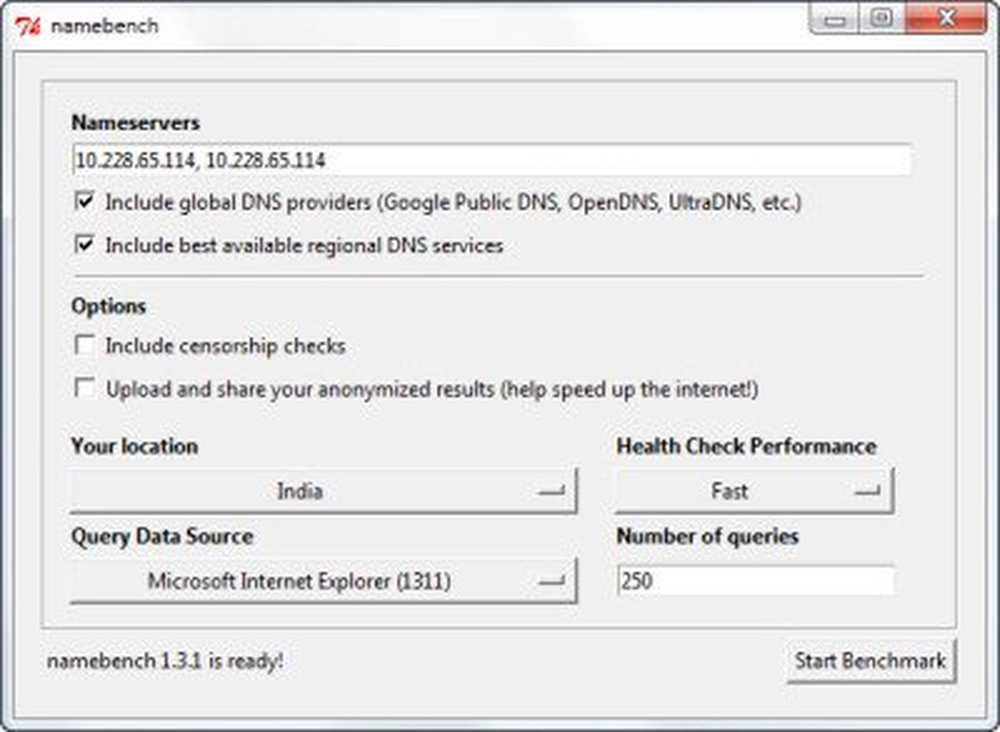
Het laadt uw huidige standaard naamservers. Nadat u de opties naar wens heeft ingesteld, kunt u klikken op de knop Start Benchmark. En aan het einde van de run wordt een lijst met 3 snelste DNS-servers voor uw locatie weergegeven.
Wijzig de DNS-server
Naar verander uw DNS-serveradres type ncpa.cpl in start zoeken en druk op Enter. De afbeelding is zelfverklarend, maar als je meer details nodig hebt, kun je die krijgen hier. 
Je kan ook gebruiken DNS Jumper om uw DNS-instellingen met één klik te wijzigen. Deze tool voert automatisch de DNS-serveradressen in van de providers die u selecteert. Dit is behandeld hier.
Als u merkt dat uw DNS-server niet reageert in Windows, kunt u het diagnoseprogramma voor Windows-netwerken bekijken. Hiermee kunt u uw probleem oplossen.
Laat het ons weten als u besluit uw DNS-server te wijzigen en als u een wijziging in uw browsersnelheid heeft opgemerkt. En als u een externe DNS-provider zoals OpenDNS, Google DNS, enz. Gebruikt, horen we graag uw ervaringen hierover.



